영상 편집 왕초보를 위한 '5단계 제작 플랜'

안녕하세요, 왕초보 여러분! 마라입니다.
지난 뉴스레터에서 초보자용 무료 동영상 편집 툴과 기본 기능을 소개해 드렸는데요, 이제 툴은 설치했지만 막상 영상 편집을 어디서부터 어떻게 시작해야 할지 막막하신 분들이 많을 것 같아요.
이번 뉴스레터에서는 초보자가 바로 따라 할 수 있는 '5단계 영상 편집 루틴'과 영상을 자연스럽고 프로페셔널하게 만드는 실전 팁을 정리했습니다. 이 루틴대로만 따라 하면 누구나 영상 하나를 깔끔하게 완성할 수 있어요!
무료로 사용할 수 있는 동영상 편집 도구
- PC용 추천:
- DaVinci Resolve : 무료 버전에서도 전문가 수준의 색보정과 컷 편집 가능
- CapCut : 인터페이스가 직관적이고, 자막·효과·템플릿 활용이 쉬워 초보자에게 적합
- Vrew : 음성을 자동으로 인식해 자막을 생성하고 쉽게 편집할 수 있는 AI 기반 영상 편집 도구입니다.
- 반디캠(Bandicam)/반디컷(Bandicut) : 화면 녹화와 게임 캡처에 특화된 가벼운 동영상 녹화·편집 도구로, 무료 버전에서도 고화질 영상을 손쉽게 제작할 수 있습니다.
- VSDC Free Video Editor : Windows 전용이지만, 무료로 다양한 필터와 전환 효과 제공
- Final Cut Pro : 전문가 수준의 기능을 갖춘 macOS 전용 영상 편집 프로그램으로, 직관적인 인터페이스 덕분에 초보자도 쉽게 고품질 영상을 제작할 수 있습니다.
- 모바일용 추천:
- InShot — SNS용 짧은 영상 편집에 특화, 자막·배경음악 추가가 간단
- CapCut Mobile — PC 버전과 연동 가능, 모바일에서도 거의 모든 기능 사용 가능
Canva와 미리캔버스 등의 온라인 디자인 도구들도 가벼운 동영상 편집 기능을 제공합니다.
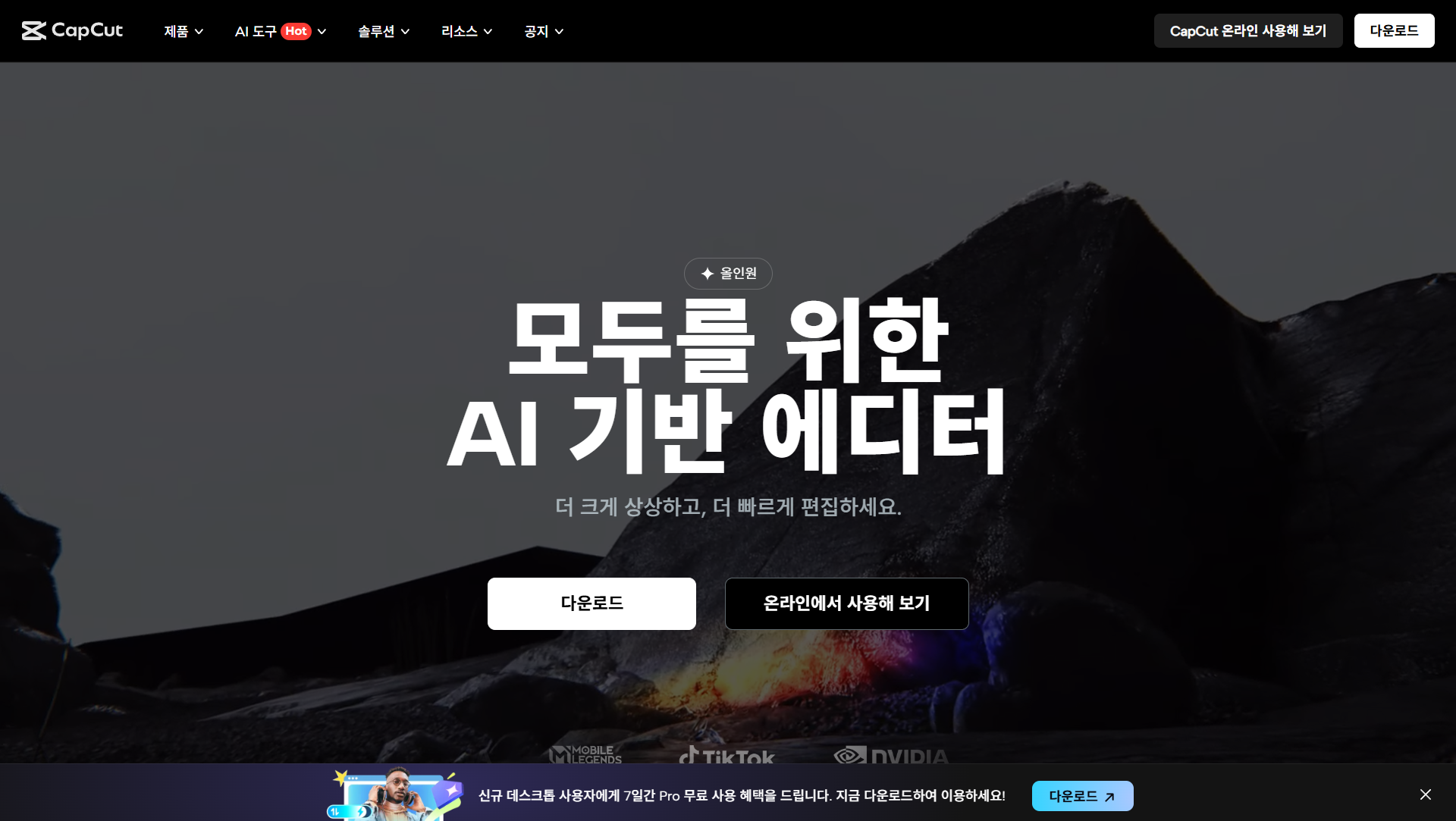
세가지 기본 기능: 컷 편집, 자막, 배경음악
처음부터 완벽한 편집을 목표로 하기보다는, 핵심 3가지 기능만 익혀보세요.
- 컷 편집: 필요 없는 부분을 잘라내고 핵심만 남기는 작업. 영상의 흐름을 자연스럽게 만들어줍니다.
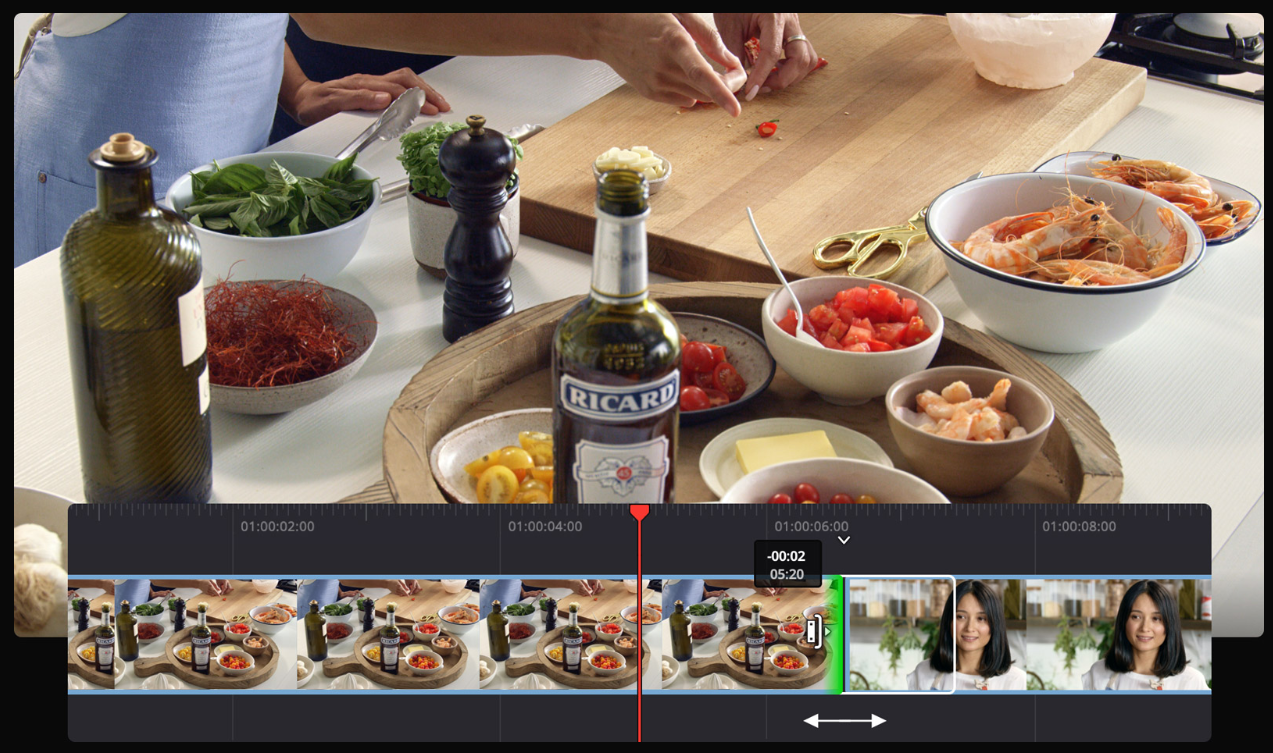
- 자막 추가: 음성이 잘 들리지 않거나, 시각적으로 강조할 포인트가 있을 때 자막을 넣으면 시청자 집중도가 높아집니다.
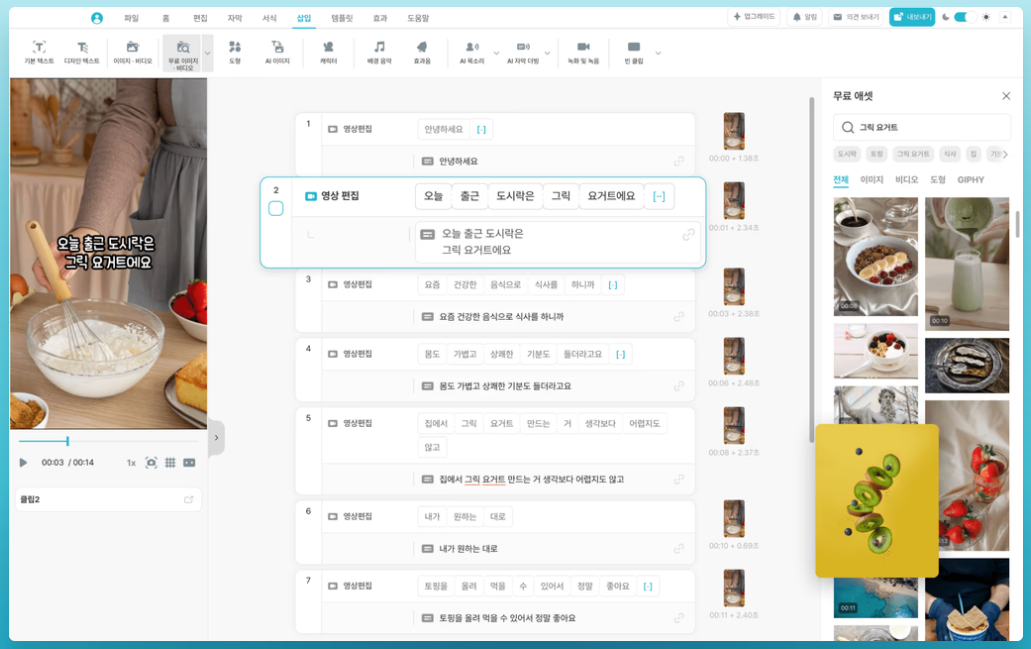
- 배경음악 삽입: 영상 분위기를 결정짓는 중요한 요소에요. 저작권 무료 음악을 꼭 사용하세요.
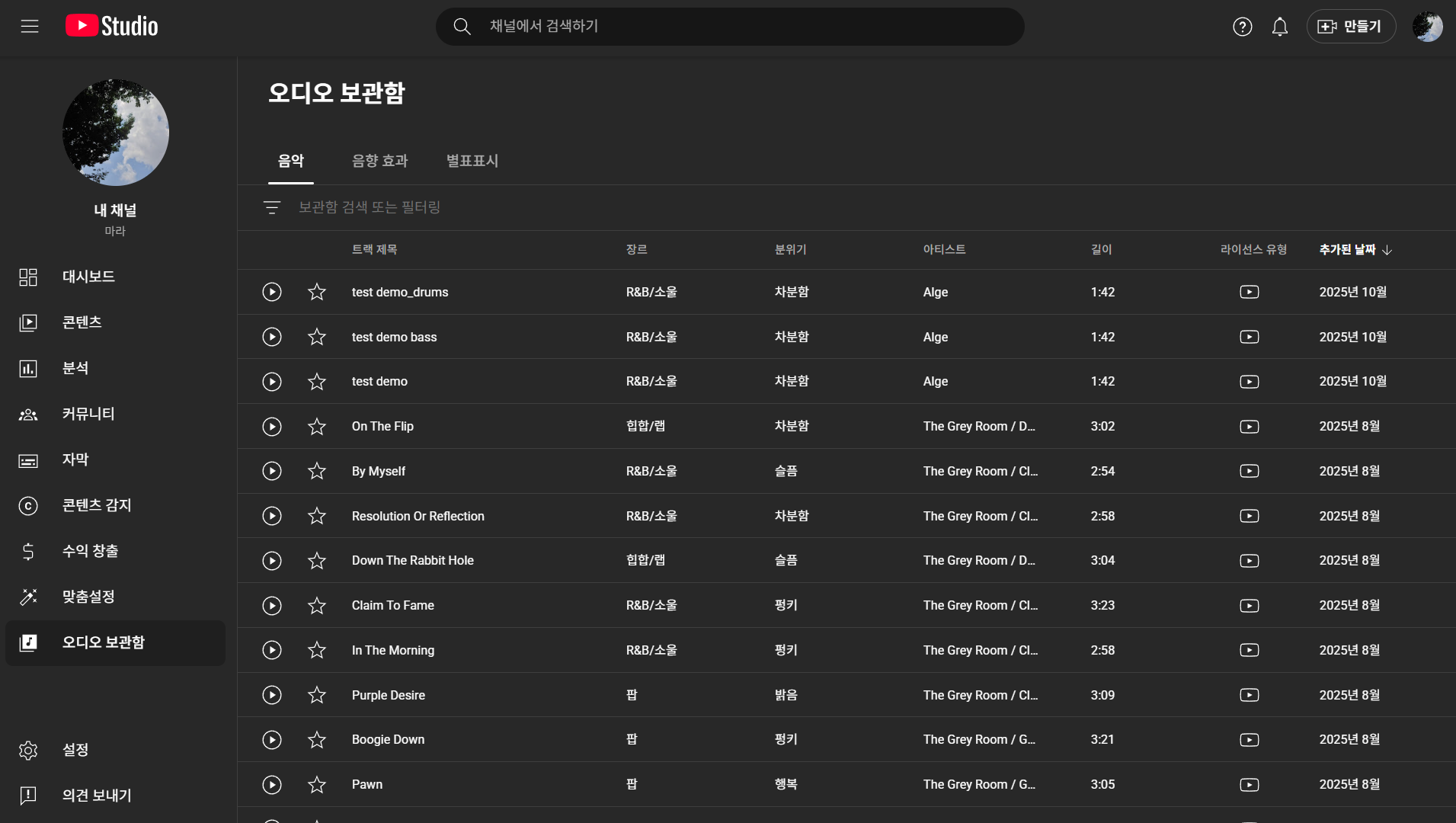
동영상 5단계 제작 플랜
1단계: 편집 전에 스토리부터 잡기 — '구성'이 시간을 단축합니다
많은 초보자들이 파일을 불러와 바로 자르기부터 시작합니다. 하지만 편집 전에 스토리를 먼저 잡아야 시간 낭비를 줄일 수 있습니다.
- 목표 설정: 영상의 목적(브이로그, 튜토리얼, 제품 리뷰 등)을 명확히 합니다.
- 스토리보드 구상: 짧게라도 장면의 순서와 핵심 내용을 메모하세요. (종이에 간단히 그려도 좋고, 미리캔버스나 Canva의 '스토리보드 템플릿'을 활용하면 좋습니다.)
- 대표 컷 선별: 비슷한 장면이 여러 개 있다면, 가장 화질이 좋거나 내용이 잘 담긴 '대표 컷'만 미리 골라두세요.
이 단계에서 영상의 최종 길이와 분위기를 결정하고, 분위기에 맞는 BGM을 미리 선정해 타임라인에 깔아두면 컷 편집 리듬을 잡기 수월해집니다. 미리캔버스나 Canva에서 ‘영상 스토리보드 템플릿’을 활용하면 정리가 쉬집니다.
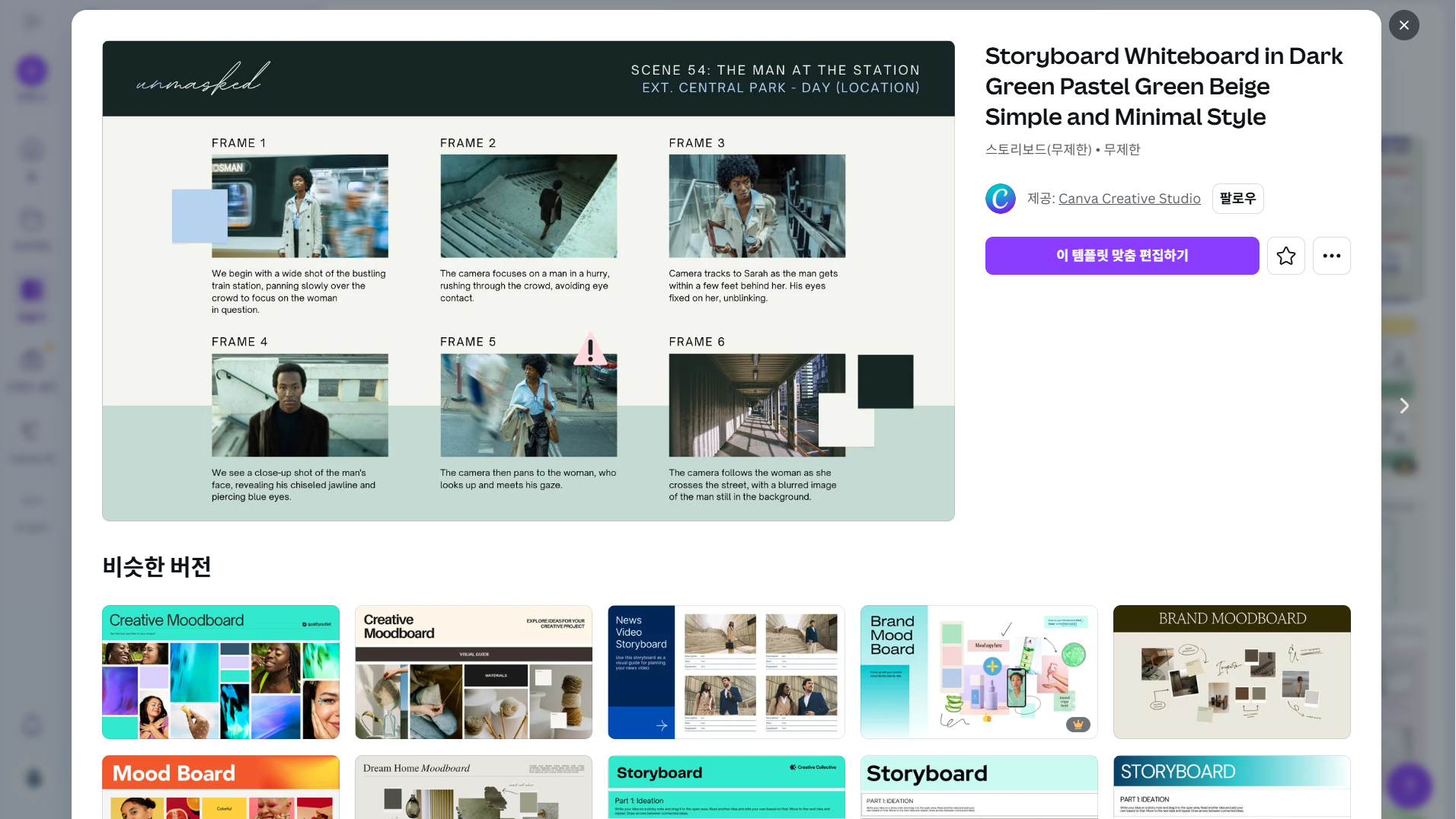
2단계: 컷 편집으로 '리듬' 만들기 — 영상 호흡 조절의 기술
컷 편집은 단순히 자르는 게 아니라, 영상의 호흡과 리듬을 만드는 핵심 작업입니다.
- 호흡 포인트 살리기:
- 말이 끝난 뒤 0.5초 정도의 여백을 주면 시청자가 숨 쉴 틈을 얻어 자연스럽게 느껴집니다.
- 대화와 대화 사이의 긴 공백은 과감하게 제거합니다.
- 타임라인 정리 습관: 영상 클립(V1), 자막/텍스트(V2), 배경음악(A1), 효과음(A2)처럼 각 요소를 별도의 트랙으로 관리하면 나중에 수정이 훨씬 편해집니다.
- 속도 조절 활용: 영상이 지루할 때는 1.2배속으로 빠르게, 감성적이거나 중요한 장면은 0.8배속으로 슬로우 모션을 적용해 보세요.
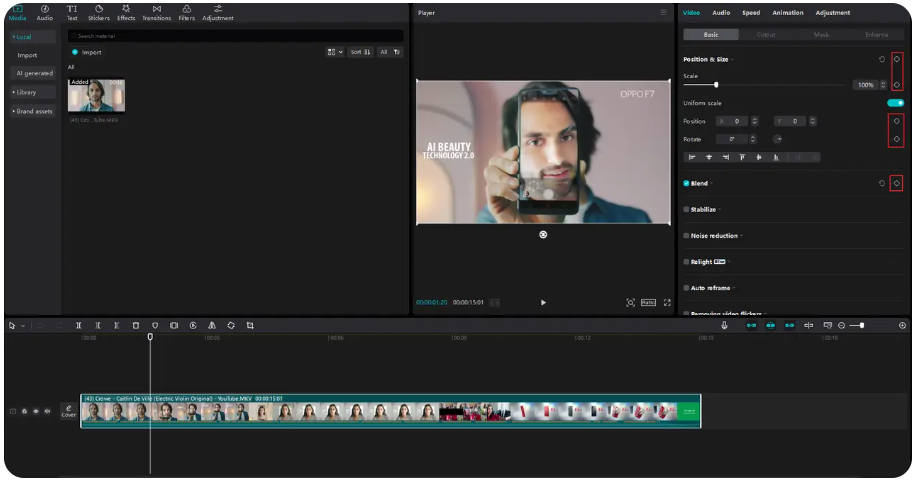
3단계: 자막과 음악으로 감정선 만들기
자막과 배경음악은 시청자의 집중도와 영상 분위기를 결정하는 중요한 요소입니다.
- 자막 스타일 통일:
- 제목/강조 자막은 굵고 큰 글씨로 시선을 집중시킵니다
- 대사/설명 자막은 얇고 작은 글씨로 가독성을 유지합니다
- 자막 타이밍: 자막이 음성보다 너무 빨리 나오거나 늦게 나오면 부자연스럽습니다. 음성과 동시에 시작하거나, 아주 미세하게(0.1~0.3초) 늦게 나오도록 조절해 보세요.
- BGM 볼륨의 황금 비율: 배경음악은 전체 볼륨의 20~30% 수준으로 맞추는 것이 좋습니다. 대사나 효과음을 방해하지 않으면서 분위기만 살려주는 정도가 좋습니다.
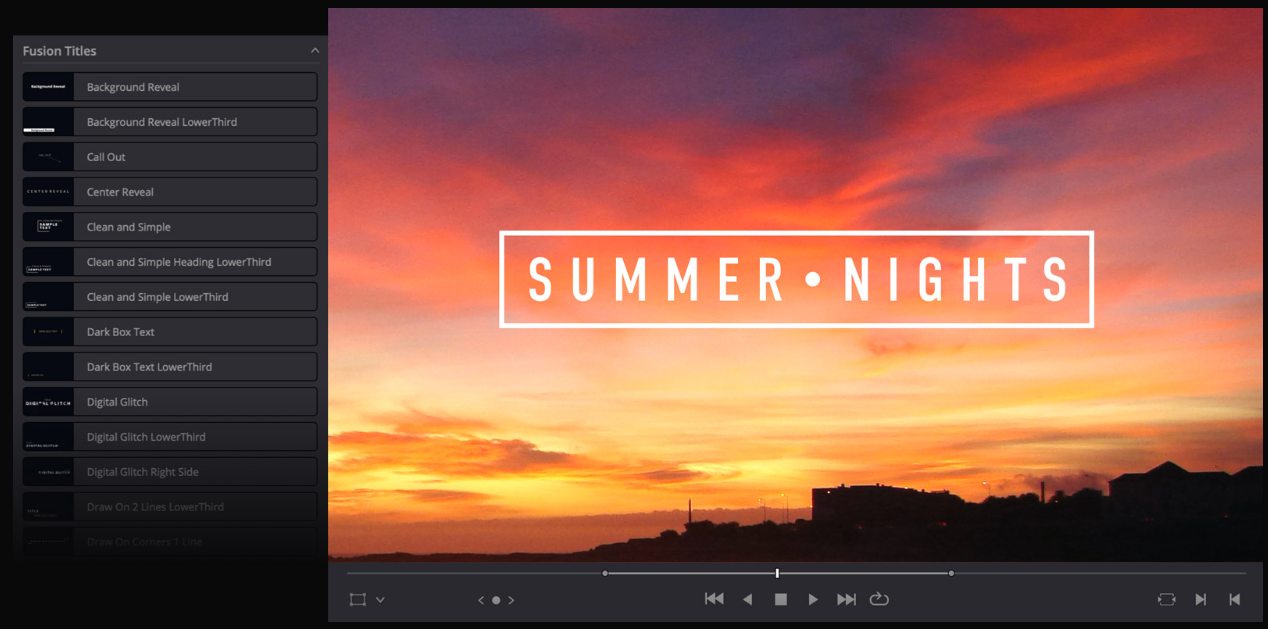
🎧 저작권 걱정 없는 음원 사이트 추천: 이전 뉴스레터 ‘저작권 무료 음원 사이트 추천’에서 다룬 적이 있으니 뉴스레터를 참고해 주세요.
- Pixabay Music : 무료 사진, 비디오뿐만 아니라 다양한 고품질의 저작권 무료 음원과 효과음을 제공하는 인기 있는 온라인 플랫폼입니다.
- Freesound : 전 세계 크리에이터들이 공유하는 수십만 개의 무료 음향 효과를 찾고 다운로드할 수 있는 크리에이티브 커먼즈 기반의 협업 사운드 라이브러리입니다.
- Mixkit : 무료 스톡 영상, 음악, 사운드 효과, 및 Premiere Pro 템플릿을 제공하는 웹사이트입니다.
- YouTube 오디오 라이브러리 : 영상 제작에 자유롭게 사용할 수 있는 무료 배경음악과 효과음을 제공하는 공식 음원 라이브러리입니다.
- 공유마당 음악 : 저작권에 대한 걱정 없이 안심하고 사용할 수 있는 폰트, 음악, 이미지, 교육 자료 등을 검색하고 다운로드할 수 있는 플랫폼입니다.
- 공공누리 오디오 : 공공누리의 오디오 섹션에는 음악, 효과음, 그리고 기타 오디오 파일들이 포함되어 있으며, 이들은 모두 저작권 무료로 제공됩니다.
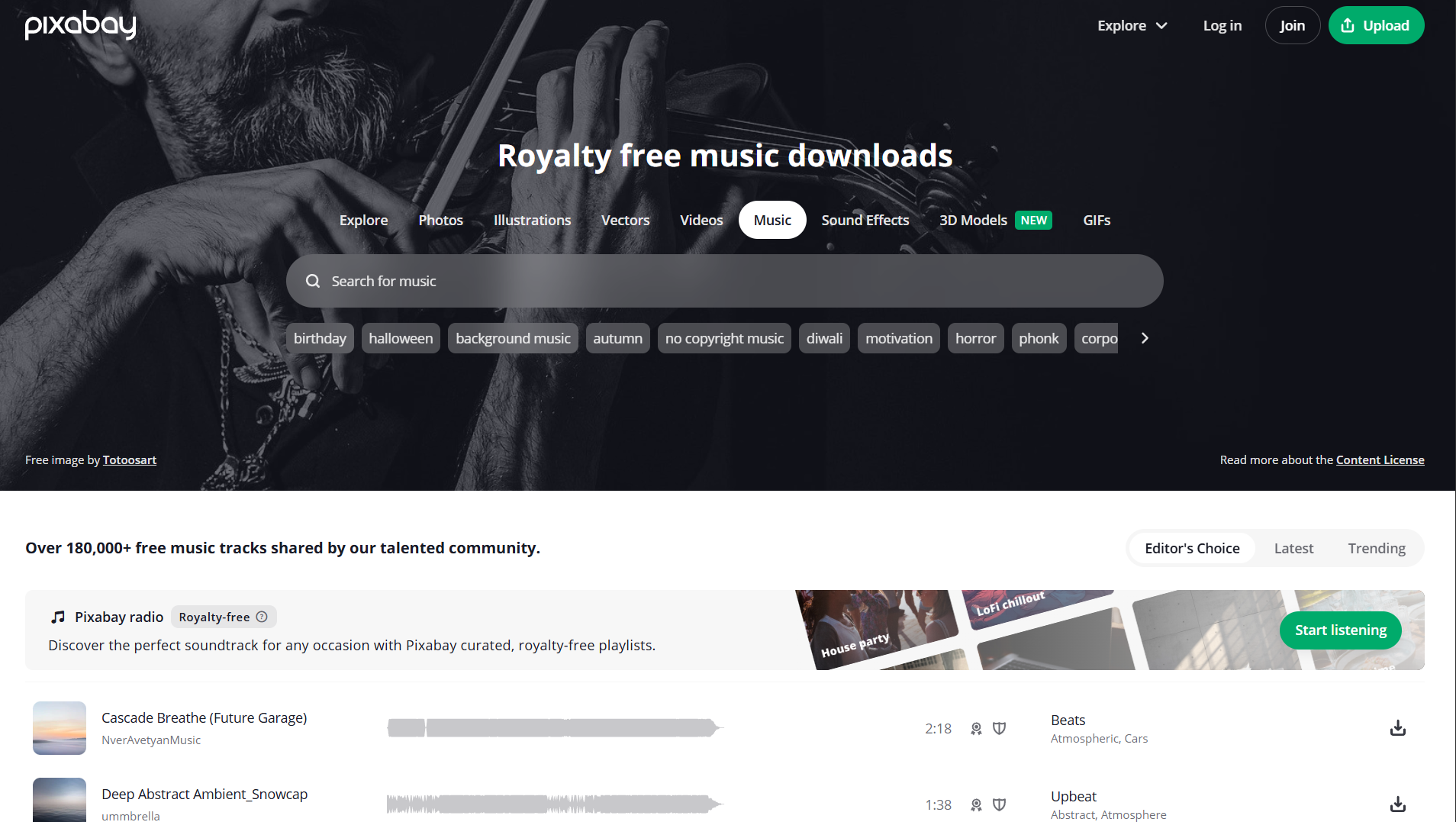
4단계: 퀄리티를 높이는 효과, 전환, 색감의 활용
이제 영상에 완성도를 더해봅시다.
- 전환 효과(Transition): 너무 과하지 않게 컷 사이에 자연스러운 흐름을 만들어 줍니다. 페이드 인/아웃, 슬라이드 효과만으로도 영상이 훨씬 매끄러워 집니다. 컷 전환이 잦은 영상에서는 화려한 트랜지션을 피하고, 3가지 이하의 단순한 전환 효과만 반복 사용하는 것이 전문적으로 보입니다.
- 텍스트 애니메이션 : 텍스트나 스티커를 화면에 고정하지 마세요. 자막이 움직이면 영상의 리듬감이 살아납니다. 대부분의 동영상 편집 도구는 자동 자막 기능과 애니메이션 프리셋을 제공합니다. '키프레임(Keyframe)' 기능을 활용해 타이밍에 맞춰 부드럽게 나타나거나 사라지도록 움직임을 주면 영상이 훨씬 생동감 있게 느껴집니다.
- 필터와 LUT로 톤 통일: 필터를 사용해 모든 클립의 색감을 통일해야 완성도가 높아집니다. 예를 들어, 따뜻한 느낌의 필터로 ‘브이로그 감성’을 쉽게 구현할 수 있어요.
- 예: 튜토리얼/정보 영상 → 차분한 쿨톤 필터, 여행/브이로그 → 따뜻한 웜톤 필터
- 색보정 간단 팁: 색보정은 ‘전문가 영역’이라고 느껴지지만, 기본만 알아도 영상의 퀄리티가 확 달라집니다.
- 밝기와 대비(Exposure & Contrast): 영상이 너무 어둡거나 밋밋하다면 이 두 가지만 조정해보세요. 대비를 10~15 정도만 살짝 올리면 영상을 선명하게 할 수 있습니다. 너무 어두운 클립은 밝기를 살짝 올려 빛을 보정합니다.
- 화이트 밸런스(White Balance): 영상 색감이 노랗게 혹은 푸르게 보인다면, 화이트 밸런스로 색온도를 조정합니다.
- 채도(Saturation) : 색이 너무 튀면 오히려 거슬립니다. 자연스러운 색감을 유지하는 것이 포인트입니다.색이 과하게 튀지 않도록 채도를 5~10 정도 살짝 낮춰 자연스러운 색감을 유지합니다. CapCut, DaVinci Resolve 에서는 색보정 프리셋(LUT)을 불러와 한 번의 클릭으로 전체 영상 색감을 통일할 수 있어요.
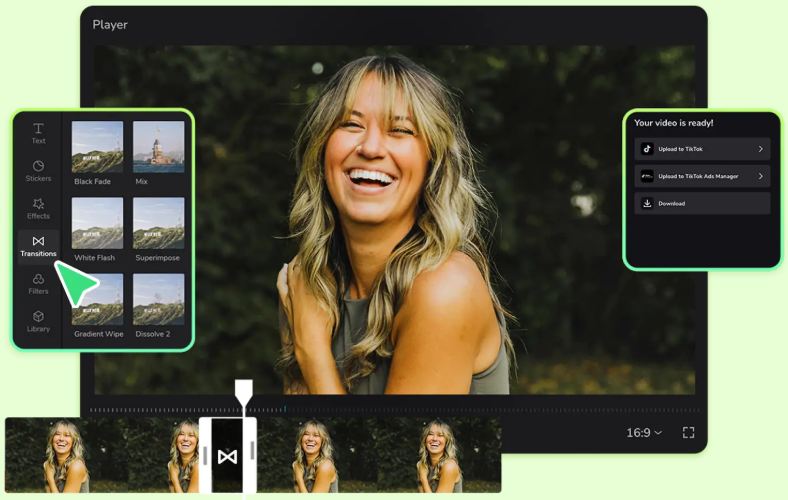
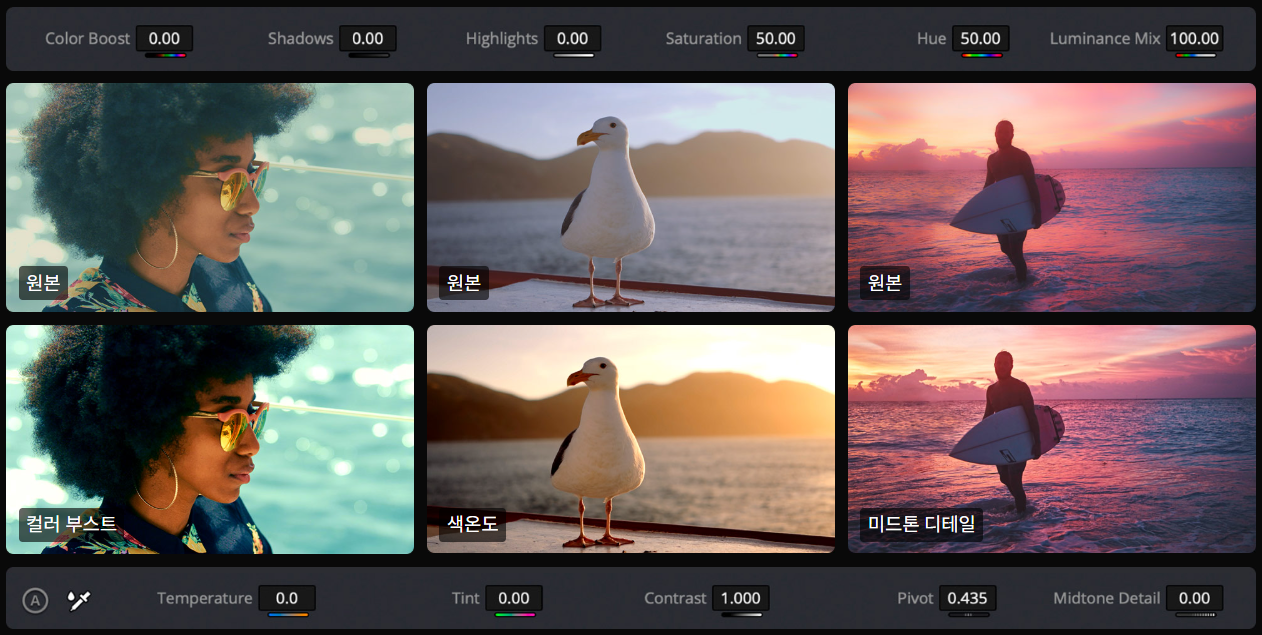
5단계: 내보내기 전 체크리스트
마지막으로 내보내기 전에 꼭 확인하세요.
☑️ 자막과 오디오 최종 확인 : 자막 오타 및 맞춤법 확인 / BGM과 대사의 소리 크기가 균일한지 최종 청취
☑️ 썸네일 확보 : 영상에서 가장 매력적인 순간을 캡처하여 썸네일용 이미지를 확보해 둡니다.
☑️ 해상도 설정 : 보통 1080p (FHD) 또는 4K로 설정합니다. (해상도가 높을수록 좋지만 파일 용량 증가해요)
🎁 보너스 팁:
CapCut에서는 ‘자동 품질 향상’ 기능을 사용하면, 인공지능이 영상의 밝기와 노이즈를 자동으로 보정해 줍니다. 특히 스마트폰으로 찍어 화질이 아쉬울 때 활용해 보세요.
편집 툴을 배우는 것도 중요하지만, ‘편집 습관’을 만드는 것이 더 중요합니다. 매번 같은 루틴으로 영상 하나를 완성해보세요. 그 과정이 쌓이면, 자연스럽게 편집 감각이 생길 것입니다.
그럼 다음 뉴스레터에서 만나요!

